Faites confiance à cet ordinateur qui est absent de l’iPhone : correctif
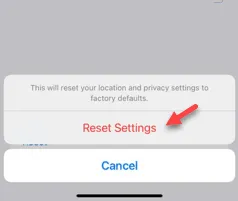
Lorsque vous connectez votre iPhone à un MacBook ou à d’autres appareils Apple à l’aide d’un câble, il vous demande si vous devez faire confiance à l’appareil ou le mettre dans la liste des sceptiques. Maintenant, que se passe-t-il si ce message « Faire confiance à cet ordinateur » n’apparaît pas du tout ? Habituellement, cela n’arrive pas, mais cela peut parfois vous ennuyer. Dans ce cas, ces solutions seront d’une grande aide.
Correctif 1 – Effacez les paramètres de localisation sur votre iPhone
Les données de localisation de l’iPhone et de l’ordinateur concernent la sécurité de votre compte. Les mêmes données de localisation peuvent bloquer la connexion.
Étape 1 – Nous allons réinitialiser les données de localisation de votre iPhone . Alors, commencez par ouvrir les paramètres .
Étape 2 – Ensuite, allez dans l’onglet « Général ».
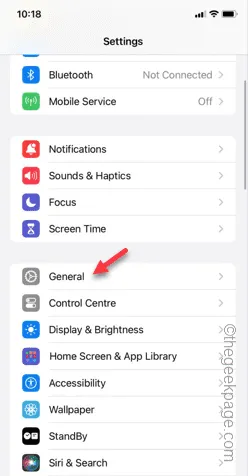
Étape 3 – En faisant glisser votre doigt vers le bas, vous trouverez les paramètres « Transférer ou réinitialiser l’iPhone ».
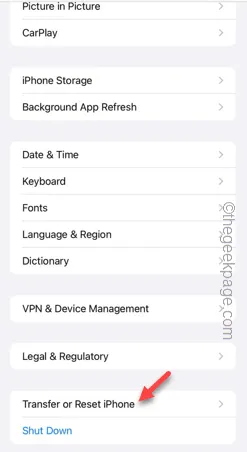
Étape 4 – Appuyez ensuite sur pour utiliser l’option « Réinitialiser ».
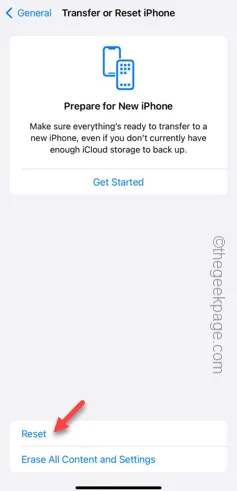
Étape 5 – Lorsque vous voyez la liste des options de réinitialisation possibles, utilisez l’ option « Réinitialiser l’emplacement et la confidentialité ».
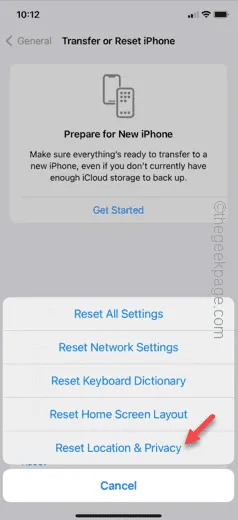
Étape 6 – Appliquez le code Apple à 6 chiffres pour vérifier votre tentative de réinitialisation des données de localisation.
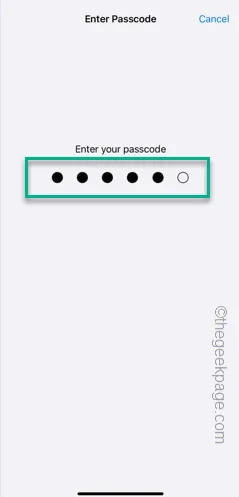
Étape 7 – De plus, appuyez à nouveau sur l’option « Réinitialiser les paramètres » pour démarrer le processus.
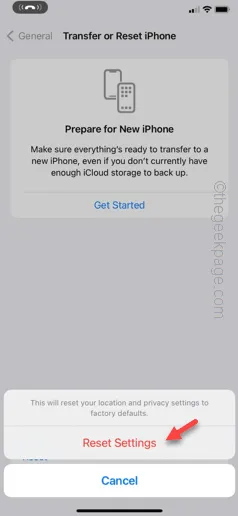
Il ne faudra pas plus de quelques secondes à l’appareil pour supprimer les données de localisation de votre appareil.
Connectez l’iPhone au MacBook. Cette fois, vous verrez à nouveau l’invite familière « Faire confiance à cet ordinateur ».
Correctif 2 – Redémarrez les deux appareils et reconnectez-vous
Vous ne recevez toujours pas le message « Faire confiance à cet ordinateur », il existe une autre solution alternative que vous pouvez essayer. Redémarrez les deux appareils. Redémarrez simplement votre iPhone et votre MacBook. Cela devrait résoudre le problème.
Vous pouvez connecter et tester à nouveau les appareils. Vérifiez si cela aide.



Laisser un commentaire